こちらで音楽再生ソフトのfoobar2000をネットワークオーディオ化したが、実際に他の機器で操作してみたいと思うはずだ。おそらく気軽に試すことができるのはスマホからの操作である。標準でUPnPやDLNAに対応したアプリがインストールされているのであれば、すぐに使ってみるということも出来るであろう。ここではAndroid端末で「BubbleUPnP」というアプリを使って、ネットワークオーディオの便利さを紹介したいと思う。
ネットワークオーディオの便利さといえば、さまざまな機器との連携だ。特にスマホやタブレットから使うことによって楽しさが広がる。本題に入る前に環境を少し説明しておく。
PCオーディオとして使っていたパソコン(Windows7)にfoobar2000がインストールしてある。foobar2000はUPnP/DLNAコンポーネントを追加しており、ネットワークオーディオとして使える状態だ。音楽ファイルもすべてfoobar2000で管理されている。(圧縮形式はここではあまり意識しないでよいが、MUSIC PCのWavPackでロスレス保管する方法を使っている)
foobar2000がメディアサーバーとして動作している状態である。もちろんスマホとパソコンは同じネットワーク上に存在している。この環境で以下のことが出来る。
- foobar2000 メディアサーバー(Media Server)の音楽をスマホで再生
- スマホをリモコンにして、foobar2000を操作(選曲、再生、停止)
- スマホの音楽をパソコンのfoobar2000で再生(パソコンのスピーカーで聞ける)
- スマホでメディアサーバーの音楽を持ち出し
無線LAN経由で操作することになるので、今更ながら不思議な感じがする。スマホでパソコンを遠隔操作しているという、ちょっと恐ろしい行為だが、サーバーがfoobar2000なので出来ることが限られているということと、家庭内LAN限定ということで、セキュリティもある程度保たれているだろう。(気になる方は普段使いのパソコンやスマホではなく、オーディオ専用に用意することをお勧めする。)
それではAndroid端末でBubbleUPnPをPlayストアよりダウンロード、インストールしよう。注意としてはBubbleUPnPを起動する前に端末のWi-Fiを切っておこう。これはBubbleUPnPはサーバーとしても機能するため、起動した瞬間にスマホ内の画像、動画、音楽がすべて共有されてしまう。そこで先にサーバー設定をOFFにする必要がある。気にしない方はそれでもよいが、公衆無線LANに接続する場合は、プライバシー的にも著作権的にも問題がある場合があるので、最初に設定しておこう。
重要なのでもう一度。BubbleUPnPを標準設定で使うとスマホ内の画像、動画、音楽が共有される。起動前に、Wi-Fiを切ってサーバー機能をOFFにしておこう。何が起きても自己責任で。
端末のWi-Fiを切った状態でBubbleUPnPを起動する。Wi-Fiを切っていればスマホ内のメディアが共有されることはない。初期設定が出てくるかもしれないが、全てキャンセルする。アプリ起動画面でメニューボタンを押すと以下のようなメニューが出てくる。
Settingsをタップする。
Local Media Serverをタップする。
EnableとAdvertise on LANのチェックを外す。これでサーバー機能が無効になる。
ついでにレンダラーの遠隔操作を切っておく。Local Rendererをタップ。
Allow remote controlのチェックを外す。これで外部からスマホのスピーカーを使って再生できないようになる。
以上で設定は完了である。一旦BubbleUPnPを閉じて、Wi-Fiを有効にして、再度BubbleUPnPを起動しよう。これでサーバー機能はOFFになっている。それでは実際に使ってみよう。
1.foobar2000 メディアサーバー(Media Server)の音楽をスマホで再生
メディアサーバーの音楽を再生させるにはDEVICESを開いて、RENDERERSにLocal Rendererを選択すし、LIBRARIESにfoobar2000 Media Serverを選択する。RENDERERS(レンダラー)というのはどの機器で再生させるか(音を出すか)ということである。ここではスマホ本体で音を出すことを目的としているので、Local Rendererを選択している。LIBRARIESはどこの音源を再生するかということである。foobar2000のサーバーの音源を再生したいのでfoobar2000 Media Serverを選択している。
他のアプリや端末でも同様な設定の仕方になっているはずである。どこで鳴らしたいか、どこの音源を再生するのかを選択する設定が必要だ。
次に下のメニューにあるLIBRARYをタップする。
foobar2000のメディアサーバーの中が表示される。Media Libraryをタップしよう。
分類するフィルターが多くあるがとりあえず、Album Artistを選択したものが上図になる。foobar2000のライブラリに入っているものが全て表示されている。とりあえず、再生したいアルバムをタップしよう。
すると上図のようなアルバム内の曲リストが表示される。再生ボタンを押すと、アルバム全体がPLAYLISTに追加され再生が開始される。再生はしないがプレイリストに追加だけしたい場合はプラスのアイコンを押して追加することができる。
下のメニューのNOW PLAYINGをタップすると現在再生中の曲情報、アルバムアートなどが表示される。曲送り、一時停止、停止などももちろん可能だ。ほとんど汎用的なプレーヤーと変わりない。これでサーバーの音源をスマホで再生するという目的は達成できた。
2.スマホをリモコンにして、foobar2000を操作(選曲、再生、停止)
先ほど説明したように、音を鳴らす機器と音源の場所を設定する。パソコンのスピーカーから今回は音を出したいので、RENDERERSはfoobar2000 Rendererを選択する。LIBRARIESは先ほどと同様にfoobar2000 Media Serverにしている。
この設定でfoobar2000のMedia Serverの音源をfoobar2000 Renderer(パソコンのスピーカー)で再生できるようになる。選曲や再生方法は先ほどと同様だ。
3.スマホの音楽をパソコンのfoobar2000で再生(パソコンのスピーカーで聞ける)
この方法は初めにスマホのMedia Server機能をOFFにした方は利用できない。完全に家庭内でしか使わない前提の端末で試すとよい。スマホのMedia Serverを有効にしていると、スマホ内の画像、動画、音楽を他の機器で再生できる。こちらも前例に沿って、RENDERERSをfoobar2000 Rendererに、LIBRARIESをLocal Media Serverに設定する。
こうすると下のLIBRARYメニューをタップすると、スマホ内にあるメディアファイルが見れるはずだ。
あとは再生したいファイルを選択すれば、foobar2000 Renderer(パソコンのスピーカー)から音がでるはずだ。
4.スマホでメディアサーバーの音楽を持ち出し
メディアサーバーにある音源をスマホにダウンロードして持ち出すと言うことも可能だ。もちろん、家庭内で楽しむ範囲でである。これを使えば毎回ケーブルをパソコンに繋いで音源を同期するということはしなくてよくなる。無線LAN経由でメディアサーバーの曲をダウンロードして持ち出して、聴き終わったらスマホから消すという使い方が出来る。(容量が沢山ある端末であれば消す必要もないが)
方法としてはLIBRARYのアルバムを選択するところで、ダウンロードしたいアルバムを長押しする。すると以下のようなメニューが出てくる。
あとはDownloadをタップしてしばらく待つだけである。保存先は標準設定では「BubbleUPnP\Albums」になっている。ファイル操作で消したりする場合は覚えておくとよいだろう。
以上でスマホとネットワークオーディオの操作方法がある程度理解できたのではないだろうか。外部から音源と再生する機器が選べると言うことは、例えば、スマホやタブレットをスピーカーに繋いで置いておくだけでネットワーク対応コンポみたいな感じで使うことも可能と言うことである。(BubbleUPnPでは有料オプションかもしれないが)アイディア次第でいろいろなことに使えそうである。
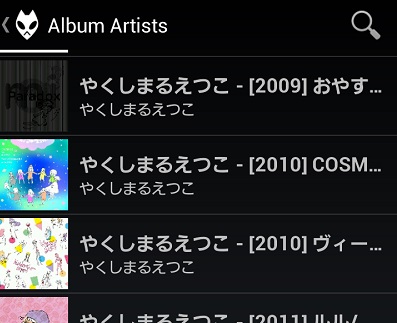


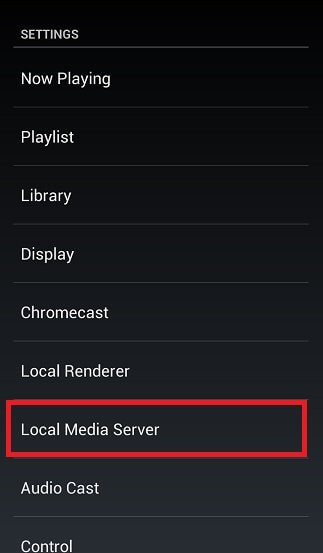

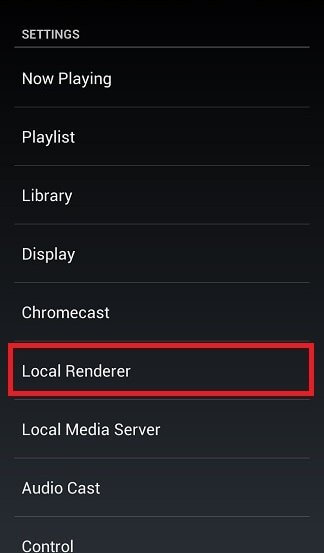
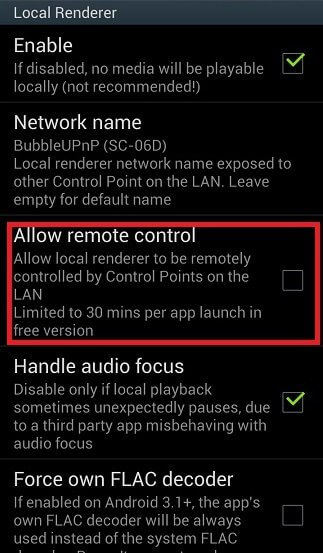


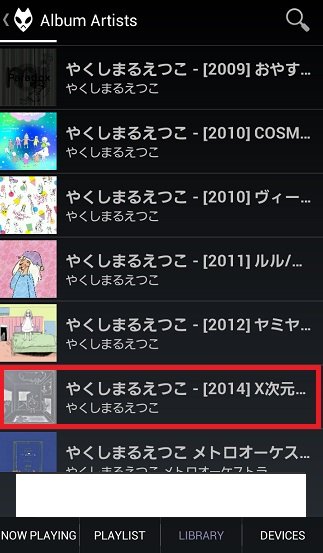

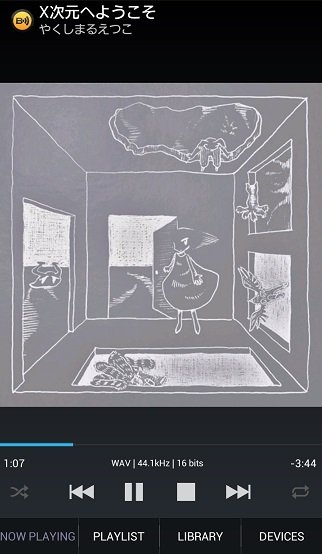
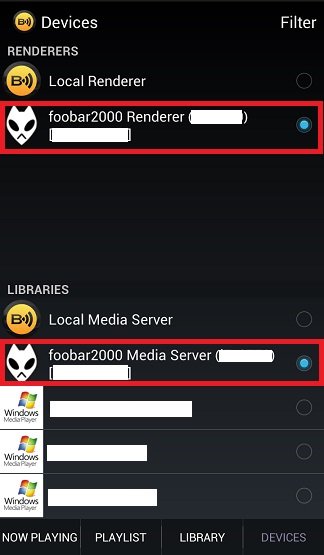
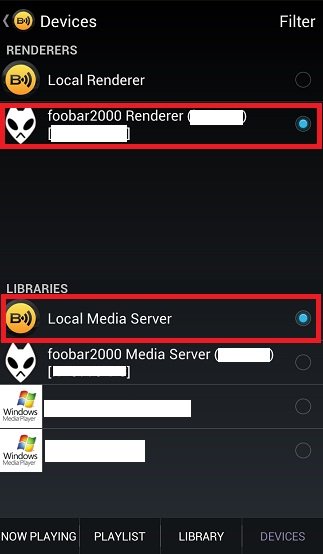
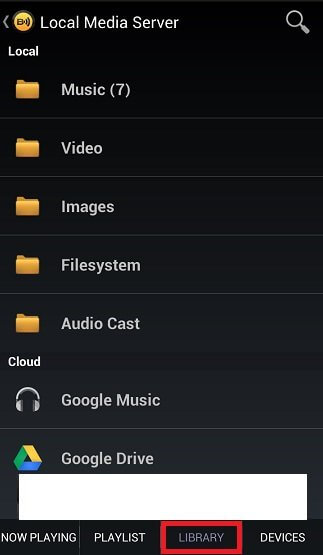
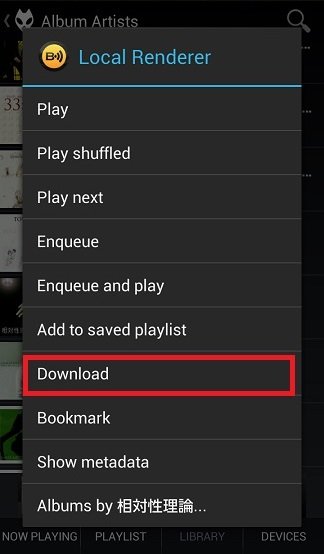
コメント
[…] この記事の続きとして、スマホでネットワークオーディオを操作する手順はこちらで紹介している。 […]
http://howto-it.com/wp-content/uploads/2014/05/spnetworkaudio06.jpg
DEVICESが表示しません、何回かやり直しましたが表示しません
foobar2000はUPnP/DLNAコンポーネントを追加もしてます間違いなければ
PC WIN7スマホAQUOS SH-01は2014/07/14から使用してます
よろしくご指導お願いします。
書き込みありがとうございます。
http://howto-it.com/fb2knetworkaudio.html
はご覧になりましたでしょうか?
foobar2000がメディアサーバーになっているのであれば、同じPCでWindows Media Playerからもfoobar2000のプレイリストが見えるはずです。もし見えていなければUPnPのコンポーネントがうまく動作していないことになります。
同じPCでWindows Media Playerからは見えるけど、スマホから見えないというのであればメディアサーバーまでの経路がふさがれている可能性があります。(もちろんWi-Fiや有線LANでPCもスマホも同じネットワーク上にあることが前提です)
Windows7標準のファイアーウォールや無線LANルーターの設定でポートの通信が制限されている場合がありますので、確認してみると良いと思います。各人で使用している無線LANルーターはそれぞれ違いますので説明書をご覧になってUPnPの設定がないか見てみてください。
よろしくお願いいたします。
kazutomo 様
遠藤國雄 2014年9月9日ご指導有難う御座いました、返信が遅くなりましたが
PC WIN7有線接続 スマホAQUOS SH-01からfoobar2000が動作しています
PC WIN7無線接続 スマホAQUOS SH-01からfoobar2000のDEVICESが表示しません
SH-01ファイルマネージャから3台のPC NASが見えてます無線接続でも動作するようにしたいいのですがよろしくご指導お願いします。
その症状からみると、無線LANルーターの設定のような気がします。
有線LANでは問題なく接続できるということですよね。
無線LANにはデフォルトでは無線LAN端末同士で通信ができなくしてあることがあります。有線LANでは家庭内でしか物理的に繋ぐことができませんが、無線LANは電波が届くところでは不特定多数が接続できる可能性があります。
無線LAN端末同士で通信できると、勝手にデータを盗られたり、今回のようにfoobar2000を遠隔操作されたりする危険性もあります。そういうセキュリティの面から通信を制限する機能が無線LANルーターには付いているはずです。
ネットワーク関係は昔よりは簡単に誰でも接続できるようになりましたが、設定にはそれなりの知識が必要です。特に、外部との通信(オンラインゲームとか)が必要なものは自分で設定が必要な場合があります。ファイヤーウォールやIPやポートについて勉強してみるのもよいかもしれません。
[…] スマホでネットワークオーディオを操作する手順 […]
ありがとうございます
昨年、YAMAHA AVアンプ(RX-V477)を購入しました。しかしRX-V477はサーバー内のファイルの表示に日本語未対応なため非常に不満足な状態でした。
このサイトの記事を参考にして「foobar2000」+「UPnP/DLNA」を導入しました。 結果、初めてRX-V477を使ってPC(win)内のハイレゾファイルを「iPod touch 第5世代」の「YAMAHA AV controoer」を使ってipodに表示しコントロールすることができました。
ネットワークオーディオの便利さにおどろきながらも楽しんでいます。昔LPレコードのほこりを気にしながら音楽を聴いていたのがウソみたいです。
書き込みありがとうございます。満足できる環境が出来てよかったです。一応私のブログで紹介しているのですが、あまりネットワークオーディオに関心がないのか、まだマイナーな使い方なのか、あまりアクセスはありません。
でも実際に試して便利さを体験してしまうと、こんなに手軽に操作できるのかと思ってしまいます。私も地元のオーディオショップで教えてもらうまでネットワークオーディオに興味はなかった(面倒かなと)のですが、iPadで選曲して鳴らしているところを見てしまうと、こんな方法あったのか!と思いました。
パソコンを使うのであればfoobar2000+UPnPはおすすめですね。常時起動が嫌ならNAS+ネットワークプレーヤーですかね。
もっとネットワークオーディオが便利だと言うことが普及すればいいなと思います。
お世話になります。
記事の通り実践してみたところ、あっという間にできました(ありがとうございました)。
スマホで操作したり、手元で聴けたり大変便利です。
一つ質問ですが、リモコンとしてではなくスマホのイヤホンやスピーカーで音を出す場合、再生している音源ファイルは画面にあるように「wav」形式なのでしょうか?
それとも無線LAN越しになるので、音質は劣化したものになるのでしょうか?(本当に「wav」形式で再生したい場合はローカルにダウンロードするとか)
最近はスマホでもusb dacとかハイレゾ再生とか、音質を売りにしてきていると思うのだ、気になって質問させていただきました。
お手数ですが、よろしければ教えて下さい。よろしくお願いいたします。
書き込みありがとうございます。スマホで操作できると便利ですよね。
質問の回答になりますが、形式はメディアサーバーの設定に依存します。foobar2000をメディアサーバーにしている場合は、保存しているファイル形式がmp3,wma,aac,m4a以外の時、デフォルトでwav形式になります。
もう少し詳しく言うと、flacなどはCD音質(wav形式、44.1kHz、16bit)に変換して再生する機器に転送していると言うことになります。
音質はCD音源であれば劣化していません。ハイレゾ音源の場合は96kHz,24bitなどから44.1kHz、16bitに変換されますので劣化すると言えます。無線LANだからといって圧縮されて音質が悪くなるわけではなく、本当にwav形式、44.1kHz、16bitでデータを転送しています。
現在の無線LANは高速ですのでCD(1411Kbps)程度であれば、余裕で再生は可能なはずです。ただ電波状況によっては音飛び等する可能性はあります。
foobar2000のUPnPのデフォルトの設定がwav形式に変換するというものになっていますが、プレーヤーがflacやその他の形式に対応しているのであれば、そのまま変換せずに転送することも可能です。
foobar2000のFile-PreferencesからTools-UPnP-Server-Streaming Profilesに変換するかどうかの設定項目がありますので試してみるとよいと思います。うまくいけばハイレゾもそのまま再生できるはずです。
よろしくお願いします。
わかりやすい記述で重宝しております。
android版もiOS版もデフォルトでUPnP/DLNAレンダラー機能を持っていることに最近きづきました。brouseの一番下のmedia serversからUPnPで動いているサーバーを」見ることができて、ファイルのダウンロードもできますので重宝しております。ひとまず報告まで。
書き込みありがとうございます。
アンドロイド版は知っていましたが、iOS版もあるんですね。知りませんでした。
ご報告ありがとうございます。